Windows7电脑受到ARP欺骗攻击的处理办法
随着电脑硬件和软件的不断升级,微软的Windows也在不断升级,从架构的16位、16+32位混合版(Windows9x)、32位再到64位, 系统版本从最初的Windows 1.0 到大家熟知的Windows 95、Windows 98、Windows ME、Windows 2000、Windows 2003、Windows XP、Windows Vista、Windows 7、Windows 8、Windows 8.1、Windows 10 和 Windows Server服务器企业级操作系统,不断持续更新,微软一直在致力于Windows操作系统的开发和完善。现在最新的正式版本是Windows 10。
很多用户在使用电脑的过程中都被ARP恶意攻击和欺骗过,而且有些用户为此还无法上网或者总掉线。那么,当Win7系统电脑受到ARP欺骗攻击怎么办?我们又该怎么防止ARP欺骗攻击呢?现在,小鱼一键重装系统小编就针对此问题来和大家详细介绍处理方法。
一、什么是ARP协议
ARP是地址转换协议(Address Resolution Protocol)的英文缩写,它是一个链路层协议,工作在OSI模型的第二层,在本层和硬件接口间进行联系,同时对上层(网络层)提供服务。我们知道二层的以太网交换设备并不能识别32位的IP地址,它们是以48位以太网地址(就是我们常说的MAC地址)传输以太网数据包的。也就是说IP数据包在局域网内部传输时并不是靠IP地址而是靠MAC地址来识别目标的,因此IP地址与MAC地址之间就必须存在一种对应关系,而ARP协议就是用来确定这种对应关系的协议。
解决办法一:
1、将IP和MAC地址进行邦定
具体操作方法:打开路由器管理界面,点击“IP与MAC邦定”→“静态ARP邦定设置”项,然后在右侧点击“添加单个项目”按钮。
2、在打开的“ARP静态邦定”窗口中,输入要邦定的IP和MAC,然后点击“保存”按钮即可。用同样的方法添对局域网中其它计算机进行IP与MAC地址邦定。最后点击“使所有条目生效”按钮。
3、利用网络防护类软件对网关IP进行邦定 ,打开“360安全卫士”,在程序主界面中点击“更多”按钮。
4、在程序列表中点击“流量防火墙”,然后在打开的窗口中切换至“局域网防护”选项卡。
5、然后将“网关邦定”模式设置为“手机邦定”,点击“详情/设置”按钮。
6、在打开的“添加保护网关IP和MAC”窗口中,点击“添加网关”按钮来手动邦定网关IP和MAC地址。
7、局域网ARP冲突现象就得到有效遏制,此时网速就正常了。
解决方法二:
1、在电脑桌面空白处鼠标右击选择新建一个文本文档;
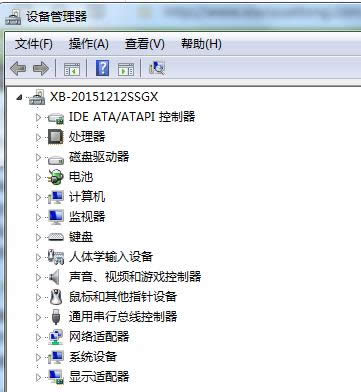
2、接着将下面的代码复制粘贴到记事本中;
@echo
title "自动清除arp缓存"
color 2
mode con cols=50 line=4
:cleararp
@echo arp 缓存清除中……
arp -d
cls
goto cleararp
3、点击文件—保存,或者使用快捷键Ctrl+S。
4、然后右击文本文档,选择重命名,将txt的后缀更改为bat,然后鼠标在桌面空白处任意点击一下,在弹出来的界面中点击“是”;
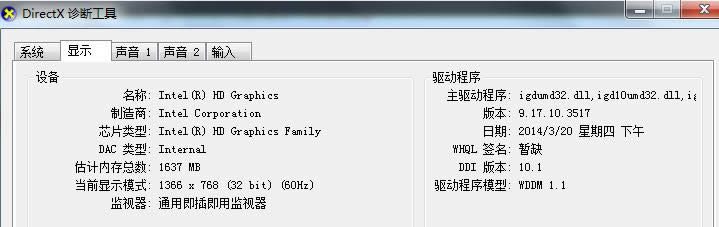
5、只需要双击该缓存文件,就会自动清除arp缓存。
以上就是Win7系统电脑受到ARP欺骗攻击的解决方法,要用户在使用电脑的过程中受到ARP欺骗攻击或者为了防止ARP欺骗攻击的话,赶紧来参考本文介绍的方法来操作,希望可以帮助到大家。
Microsoft Windows,是美国微软公司研发的一套操作系统,它问世于1985年,起初仅仅是Microsoft-DOS模拟环境,后续的系统版本由于微软不断的更新升级,不但易用,也慢慢的成为家家户户人们最喜爱的操作系统。
……